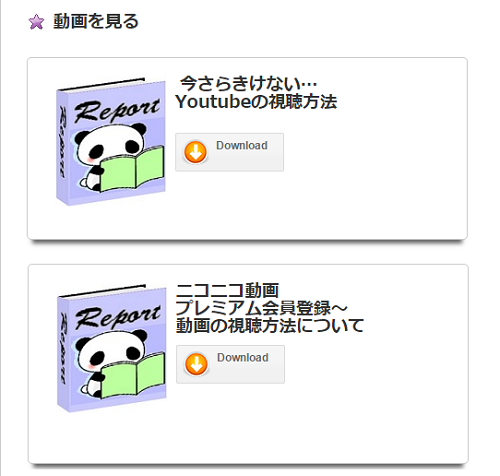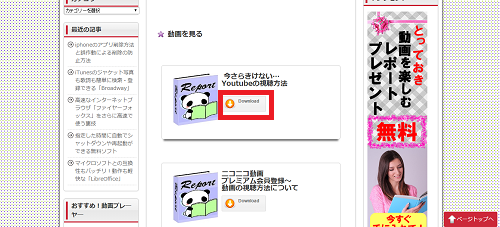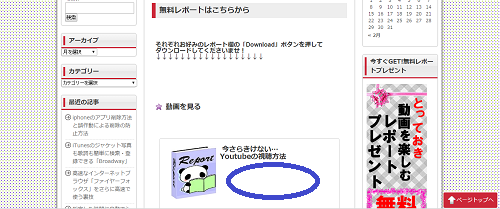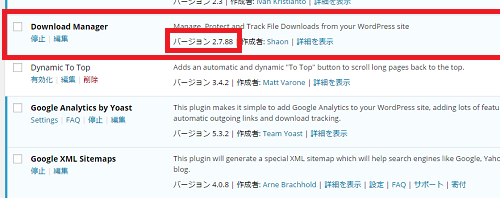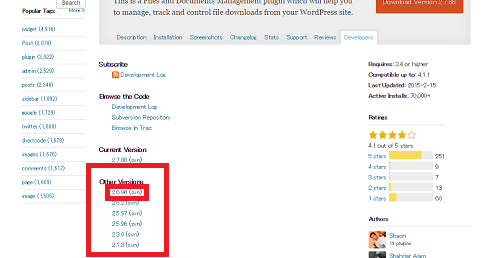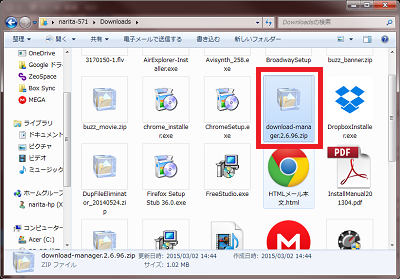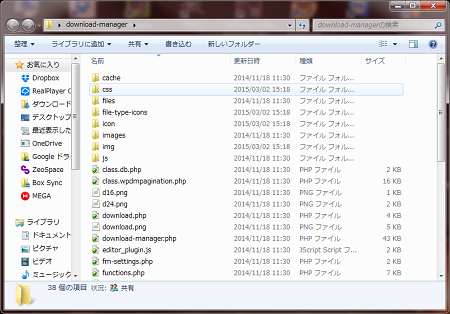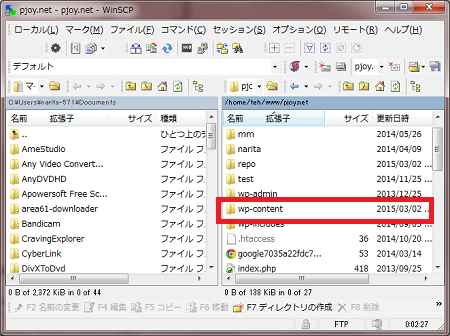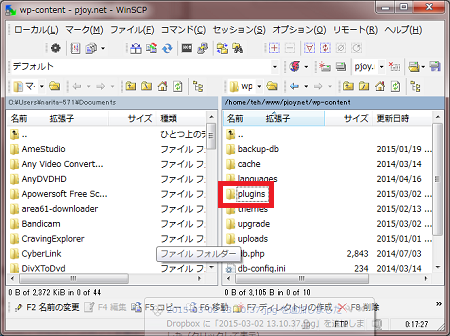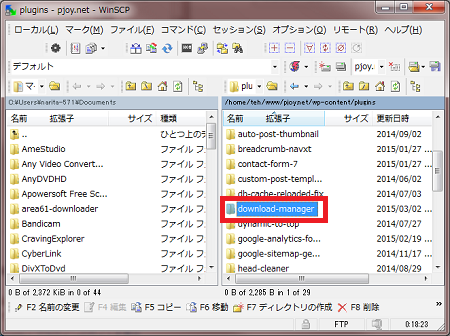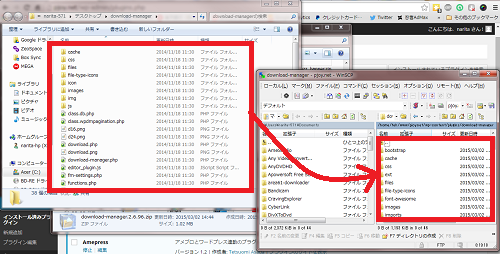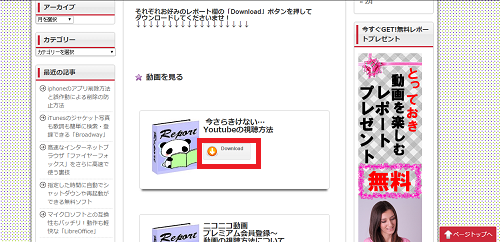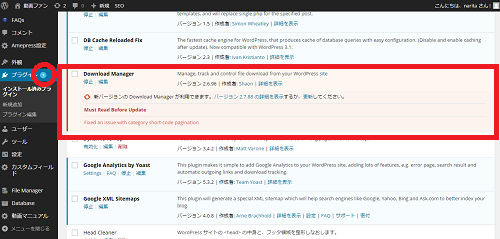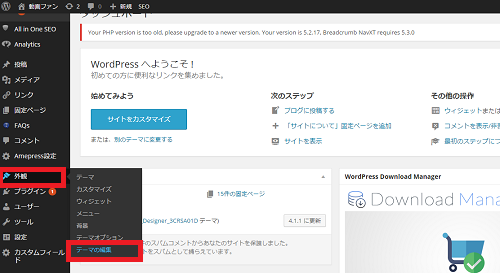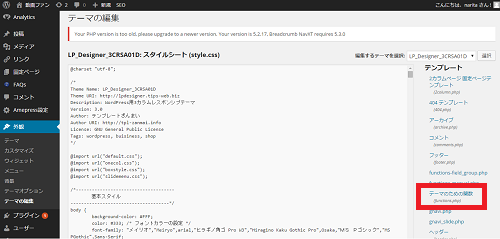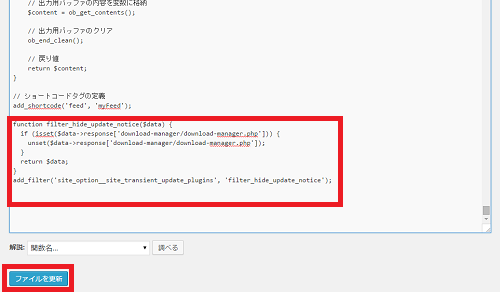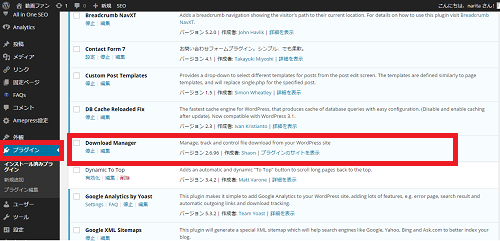サイト作成に便利なWordPress(ワードプレス)の中で
自社サイトからファイルやソフトなどを、ダウンロードできる
プラグイン「ダウンロードマネージャー」
最近のバージョンアップに伴って、更新したら、
ダウンロードできなくなってしまった!ってことありませんか?
実は、最新のバージョンアップは、バージョンアップと言うより、
まったく違うプラグインになってしまった!
というようなバージョンアップのようです。
新しいバージョンを再設定する方法もありますが、一番簡単なのは、
旧バージョンに戻して、旧バージョンのまま使用することです。
詳しい動画解説
↓↓↓
Download Managerを旧バージョンに戻す
これまでは、このようにダウンロードボタンが表示され、
こちらから対象のファイルやソフト等をダウンロードできました。
↓
バージョンアップ後
ダウンロードボタンが表示されていません。
1、
WordPressの左側メニュー「プラグイン」を開き、
「DownoloadManager」のバージョンが2.7.88以上ですと、
新バージョンに更新されています。
2、
こちらのページから旧バージョンを取得します。
↓↓↓
2、
開いたページを下へスクロールすると、旧バージョンが
一覧で載っていますので「2.6.96 (svn)」をクリック
3、
ダウンロード完了
こちらのファイルを開きます。
ダウンロードフォルダ内にもありますので、
こちらを解凍して開いてもOK。
4、
解凍して開いたファイル。
このまま開いておく。
5、
FTPツールからワードプレスのあるサーバーにアクセスして
対象のサイト内のwp-contentを開く
6、
pluginsを開く
7、
「download-manager」を開く
8、
先程「4、」で開いておいたダウンロードしたフォルダ内の
すべてのファイルを「download-manager」内に
ドラッグ&ドロップ
9、
このような表示が出ますので、すべて上書きしますので
「全てはい」をクリック
上書き中…
10、
上書き終了後、確認してみると、元通りダウンロードできるように
なりました!
更新案内を表示させないようにするには…
1、
旧バージョンのため、このような表示が出てしまい、
また、ワードプレスを開くたびに「プラグイン①」のような表示も
目障りに感じます。
これを表示させない方法です。
2、
画面左側メニューから「外観」→「テーマの編集」をクリック
3、
画面右側のテンプレート内から
「テーマのための関数(functions.php)」をクリック
5、
一番下にこちらをコピーして貼り付け
↓↓↓
function filter_hide_update_notice($data) {
if (isset($data->response['download-manager/download-manager.php'])) {
unset($data->response['download-manager/download-manager.php']);
}
return $data;
}
add_filter('site_option__site_transient_update_plugins', 'filter_hide_update_notice');
くれぐれもこちらのコードを貼り付ける時は、
余計なスペースなど、入らないようにご注意ください。
6、
更新案内も消えて、メニュー欄のプラグインの数字も
表示されていません。
ワードプレスそのものが、ちゃんと動かなくなってしまい、
開こうとしても白紙になってしまったり、動かないときの対処法
①FTPツールでワードプレスが入ったサーバーにアクセス
②対象のサイト内のwp-contentを開く
③themesを開く
④利用中の対象のテーマのフォルダを開く
⑤「functions.php」というファイルがあるので
Wクリックして開き、付け足した部分すべてを削除すると
元通りになりますので、もう一度「2、」~「5、」を
お試しください。
ワードプレスでランディングページも作成OK!!
スマホに対応したレスポンシブサイトも簡単!!
私も愛用中!のおすすめワードプレステーマはこちら
↓↓↓